Instalando o Android Studio
Para instalar o Android Studio não tem segredo, veja o começo deste artigo para fazer a instalação https://micheladrianomedeiros.com.br/blog/kotlin-para-android/ e siga o tutorial até chegar nesta tela.
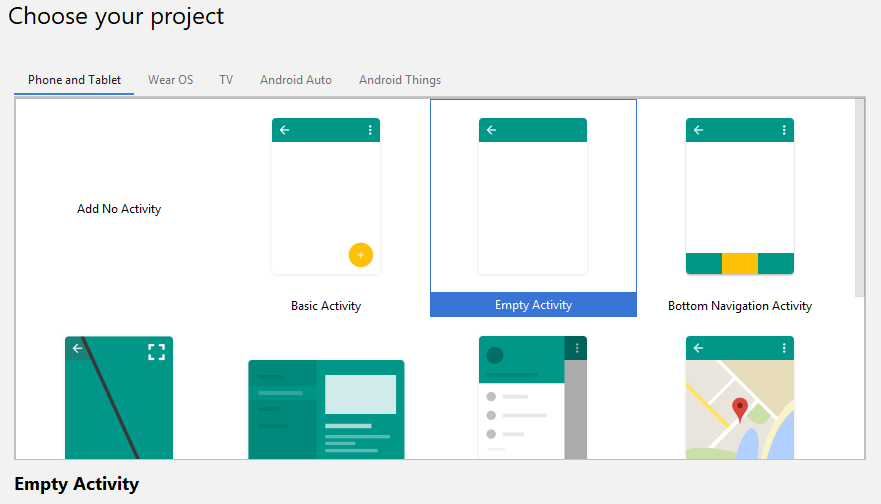
Criando um Projeto
Depois de escolher o Empty Activity clique em Next.
Agora deixa nesta configuração.

O Name e o Save location você pode mudar para qual quiser. Clique em Finish.
Vamos abrir o arquivo activity_main.xml no modo Text. Ele já vem configurado para mostrar um Hello World na tela.
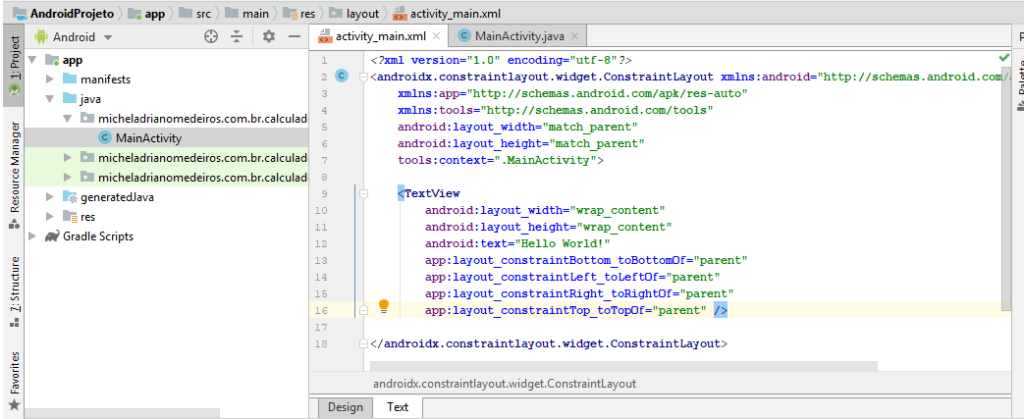
Nosso aplicativo vai ter um texto para mostrar o nome do aplicativo, um local para digitar o valor, um botão para fazer o cálculo e mais um texto para mostrar o resultado. Vamos fazer as modificações para obter esta tela.
A primeira coisa é mudar o tipo de layout, mudei o ConstraintLayout para LinearLayout. Mudei os atributos do layout_width e layout_height para fill_parent. E adicionei o orientation vertical.
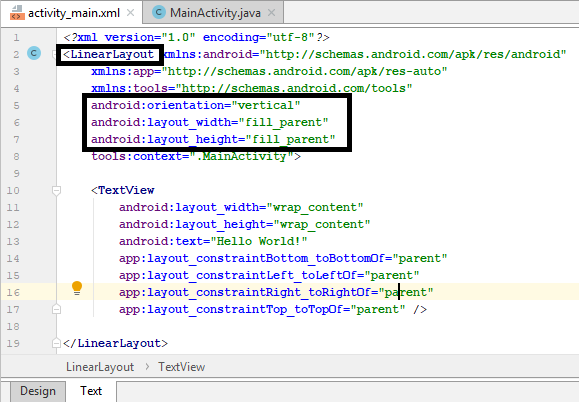
O TextView do Hello World você pode apagar. O código deve ficar assim:
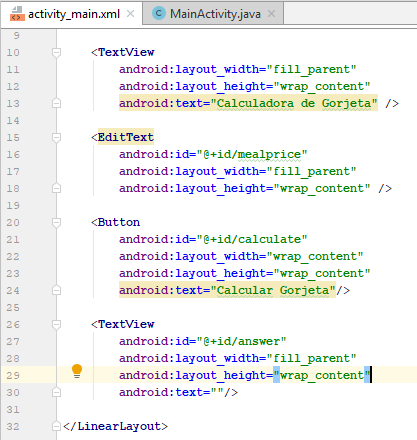
Agora no arquivo MainActivity.java vamos digitar o comportamento desta calculadora.
Primeiro temos que identificar os elementos que iremos utilizar que adicionamos no activity_main.xml, todos estes elementos estão identificados com um id, por exemplo, @+id/answer.
Para colocar os comportamentos destes elementos temos que identificá-los no arquivo MainActivity.java, e na figura você pode ver como é feito isto.

Temos que adicionar um “escutador” no botão calcular gorjeta. O listener permite sabermos quando o usuário clicou no botão.
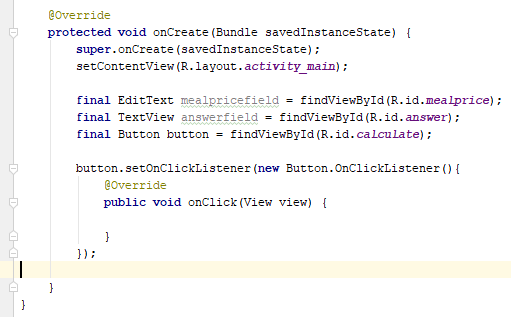
O código a seguir é o que deve ser colocado dentro do método onClick.
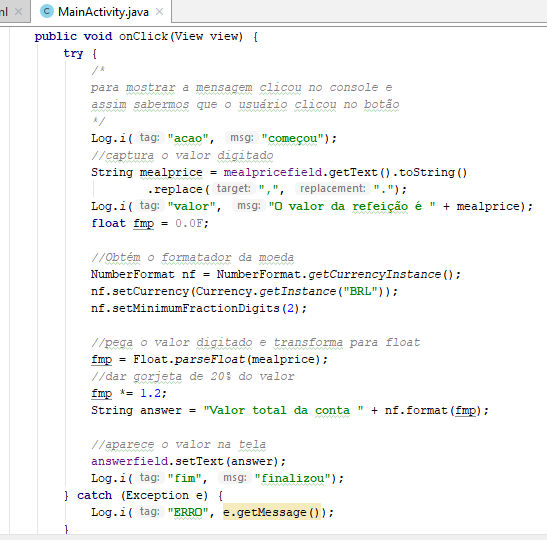
Vamos executar o programa. Pressione o F6 ou clique no botão de player.
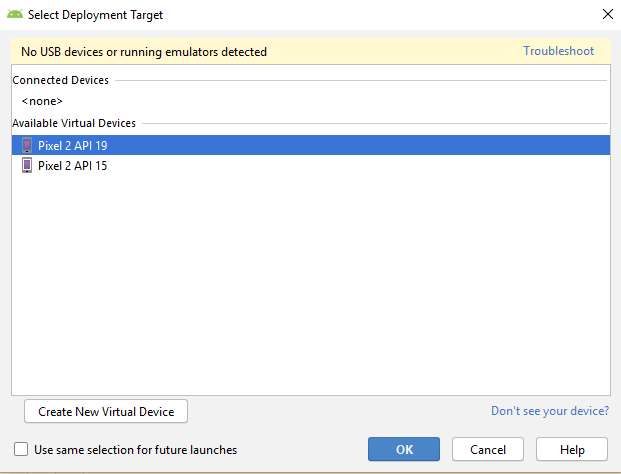
Provavelmente você não vai ter nenhum devices aparecendo. Então, você terá que criar um, clicando no botão Create New Virtual Device, os passos para criar um device está no artigo que eu passei anteriormente https://micheladrianomedeiros.com.br/blog/kotlin-para-android/.
No meu caso eu criei um com API 15 porque se você não lembra no começo escolhemos esta API para criar o projeto, porém por algum motivo no meu computador o emulador com a API 15 não funcionou. Então, criei um device com a API 19. Você pode criar com qualquer versão da API, mas recomendo tentar com a 15 ou a 19 como eu fiz.
Aí está nosso programa de cálculo de gorjeta rodando.
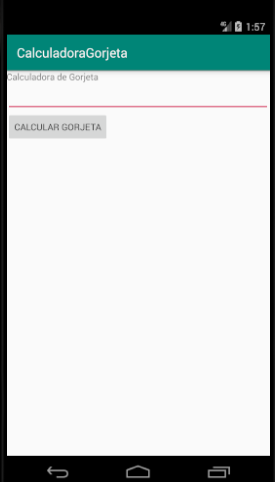
No console podemos ver alguns resultados que colocamos no código com a anotação Log.i.
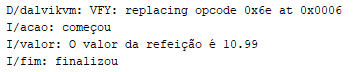
Veja que nosso programa mostra o valor total da refeição, que é o valor da refeição mais 20% sobre o valor da refeição.
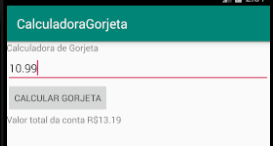
E pronto, fizemos nosso primeiro programa.
Google Android. Aprenda A Criar Aplicações Para Dispositivos Móveis Com O Android SDK
CRIANDO APLICATIVOS DO ZERO E FÁCIL
>>> http://bit.ly/androidblack
#android

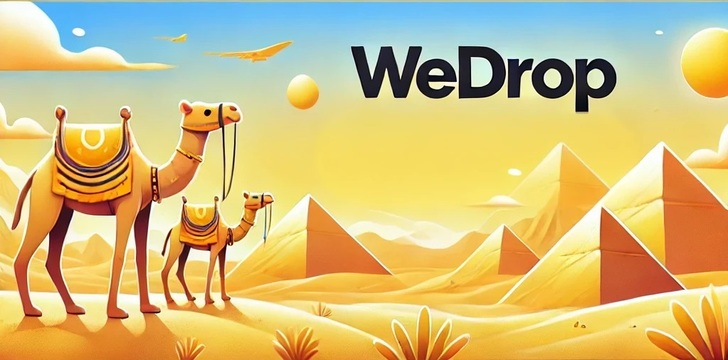



Deixe um comentário